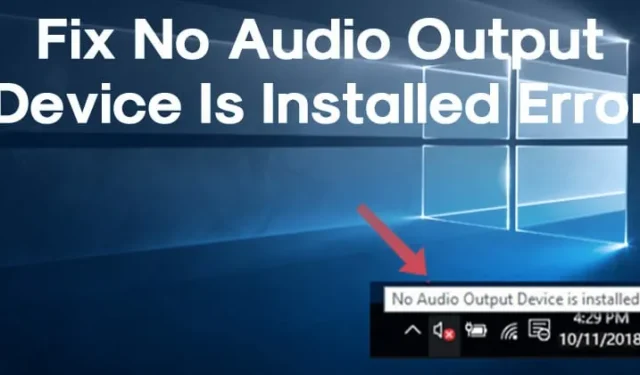
Habituellement, les mises à jour Windows aident à améliorer, mettre à jour ou corriger les bogues existants sur le système d’exploitation, mais elles peuvent parfois se retourner contre vous. Si nous examinons brièvement les forums Windows, nous constaterons que les utilisateurs rencontrent des problèmes après l’installation d’une nouvelle mise à jour.
L’un de ces problèmes est connu sous le nom de « Aucun périphérique de sortie audio n’est installé ». Cette erreur continue d’apparaître lorsque vous augmentez le volume ou allumez l’ordinateur. Le pire, c’est que l’erreur désactive complètement le son et que les utilisateurs ne peuvent rien faire pour rétablir le son.
Comment réparer l’erreur Aucun périphérique de sortie audio n’est installé sous Windows
Le géant du logiciel Microsoft n’a rien commenté concernant l’erreur. Mais les utilisateurs de Windows ont trouvé un correctif pour l’erreur « Aucun périphérique de sortie audio n’est installé ». Donc, si la même erreur vous crée des problèmes, suivez les méthodes simples ci-dessous pour corriger l’erreur Aucun périphérique de sortie audio n’est installé sur votre Windows 10.
1. Inspectez la connexion physique
Avant de passer aux étapes de dépannage, il est important de vérifier la connexion physique reliant votre enceinte à votre PC.
Vous pouvez essayer de débrancher le périphérique audio de votre PC et de le rebrancher. Si vous utilisez un appareil audio filaire, vérifiez l’extrémité de connexion des fils pour déceler tout effilochage ou tout dommage physique.
Si les fils sont endommagés, vous devez remplacer les câbles. L’objectif ici est d’exclure toute possibilité de panne matérielle.
2. Activer pour corriger le périphérique audio
Il est possible que plusieurs appareils audio soient connectés à votre appareil et que le mauvais soit sélectionné pour la lecture audio.
Ainsi, dans cette méthode, vous devez vérifier si vous avez sélectionné le mauvais périphérique audio pour la lecture. Si tel est le cas, vous devez activer le bon périphérique audio.
1. Tapez mmsys.cpl dans la recherche Windows 11. Ensuite, ouvrez l’ élément du panneau de configuration mmsys.cpl dans la liste des meilleurs résultats de correspondance.
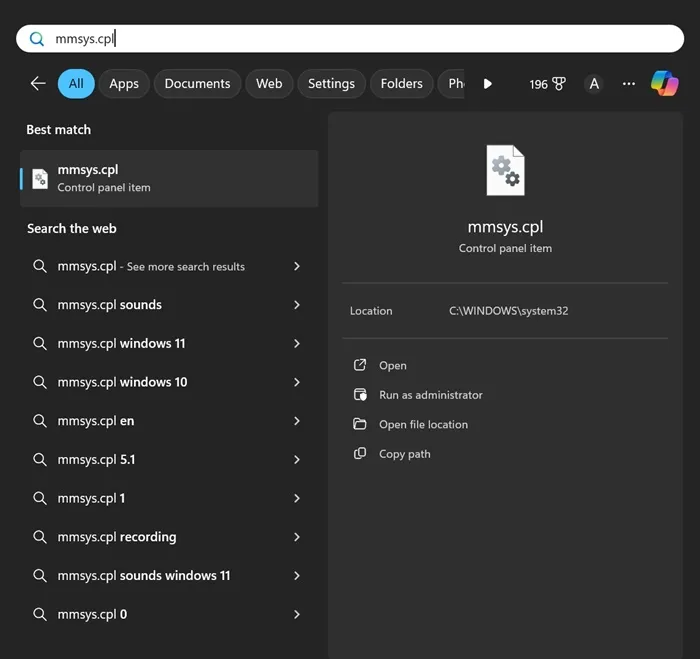
2. Ensuite, sélectionnez le bon périphérique audio. Faites un clic droit dessus et sélectionnez Activer .
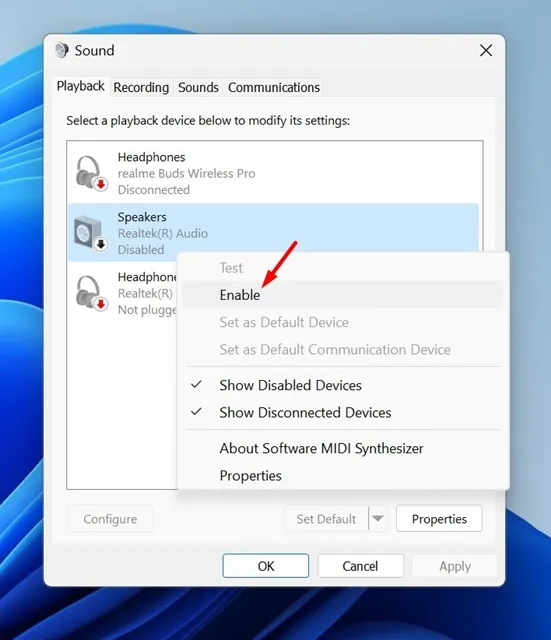
3. Une fois terminé, cliquez sur OK pour fermer la fenêtre des paramètres du son.
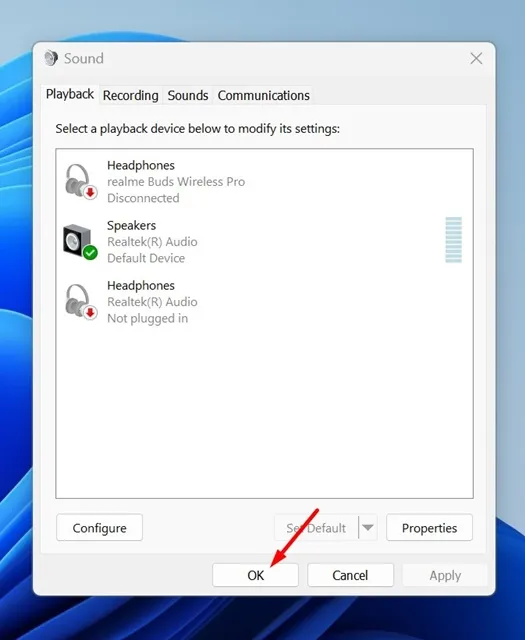
Après avoir effectué les modifications, écoutez un audio sur votre appareil. L’audio devrait maintenant être lu sans aucune erreur.
3. Redémarrez votre ordinateur Windows
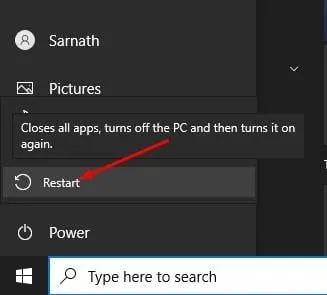
Si vous recevez continuellement le message d’erreur « Aucun périphérique de sortie audio n’est installé », vous devez redémarrer votre ordinateur Windows 10.
Le redémarrage du PC Windows 10 corrigera probablement la plupart des erreurs système, y compris l’installation d’aucun périphérique de sortie audio. Après le redémarrage, si vous recevez toujours le message d’erreur, vous devez suivre les méthodes suivantes.
4. Utilisation de l’utilitaire de résolution des problèmes audio
C’est la meilleure chose que les utilisateurs de Windows devraient faire pour résoudre les problèmes liés à l’audio. L’utilitaire de résolution des problèmes audio sous Windows peut résoudre divers problèmes audio, notamment les erreurs Aucun périphérique de sortie audio n’est installé. Voici comment utiliser Audio TroubleShooter sous Windows.
1. Tout d’abord, ouvrez le Panneau de configuration et cliquez sur Dépannage .
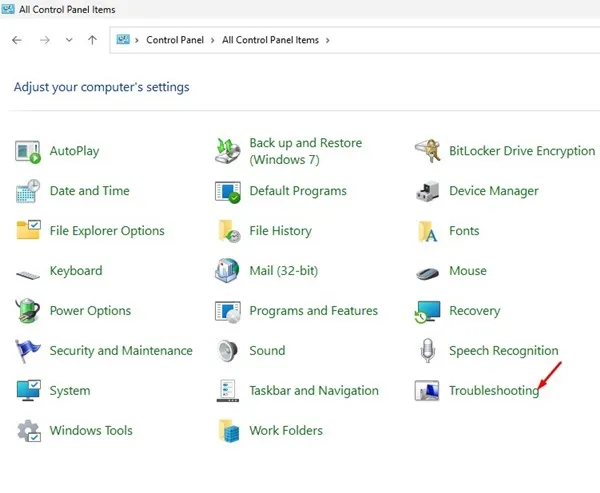
2. Dans le dépannage, cliquez sur le lien Dépannage de la lecture audio dans la section Matériel et son.
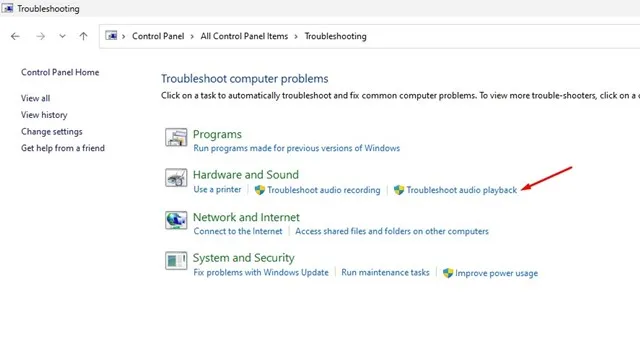
3. Sur l’invite de lecture audio, cliquez sur le bouton Suivant .
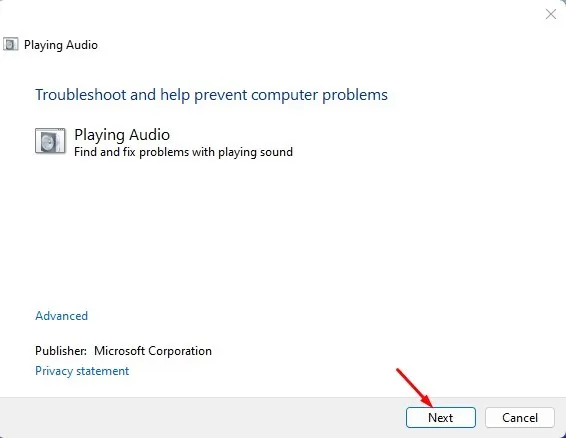
4. Attendez maintenant que l’utilitaire de résolution des problèmes audio recherche les périphériques audio. Une fois numérisé, sélectionnez votre périphérique audio et cliquez sur le bouton Suivant .
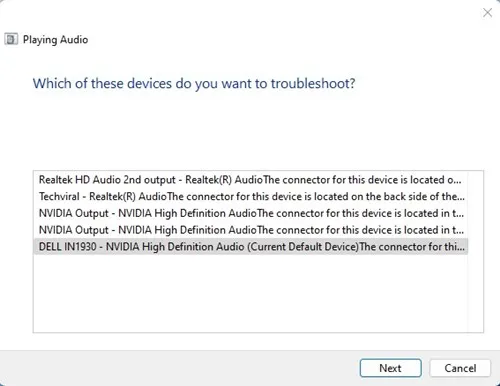
5. Maintenant, suivez les instructions à l’écran pour terminer le processus de dépannage.
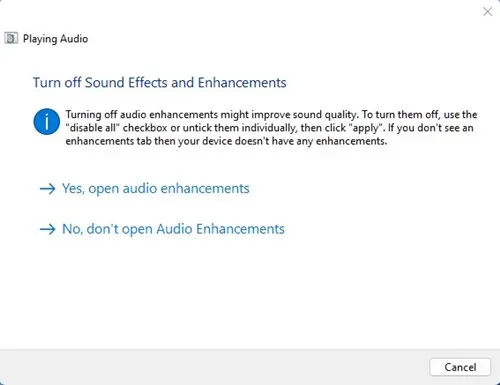
C’est ça! Voici comment vous pouvez corriger le message d’erreur en exécutant l’utilitaire de résolution des problèmes audio.
5. Mettez à jour le pilote audio
1. Tout d’abord, ouvrez le Gestionnaire de périphériques sur votre ordinateur Windows. Vous pouvez rechercher le Gestionnaire de périphériques dans le menu Démarrer pour l’ouvrir directement.
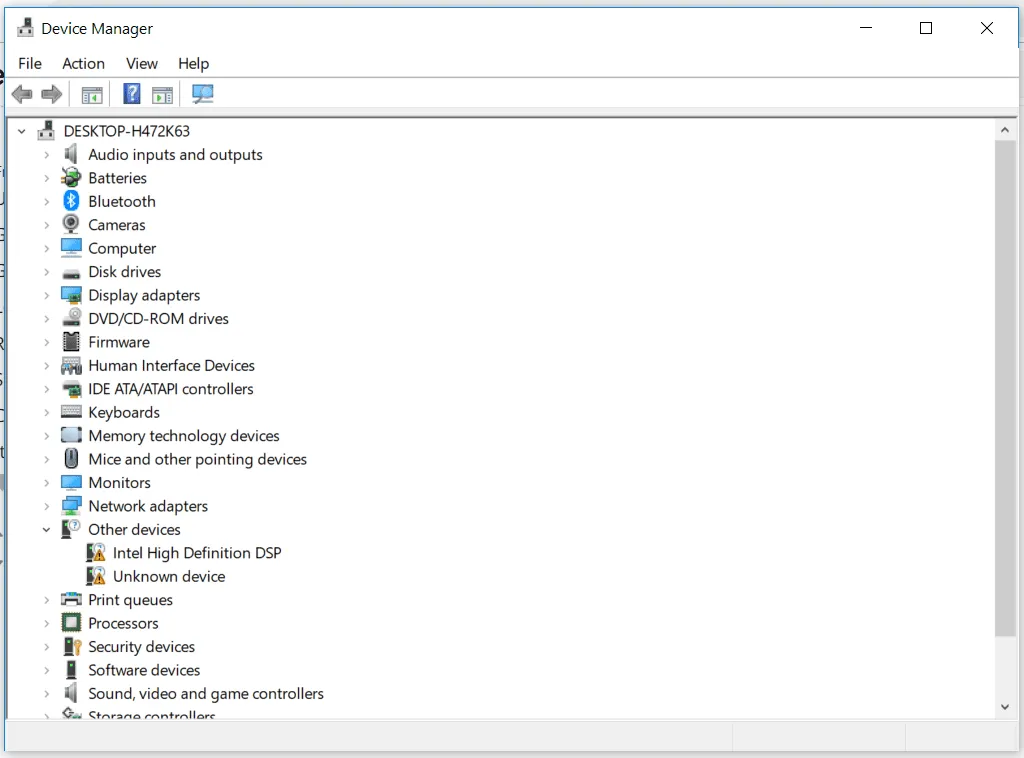
2. Une fois dans le Gestionnaire de périphériques, sélectionnez et développez le Périphérique système .
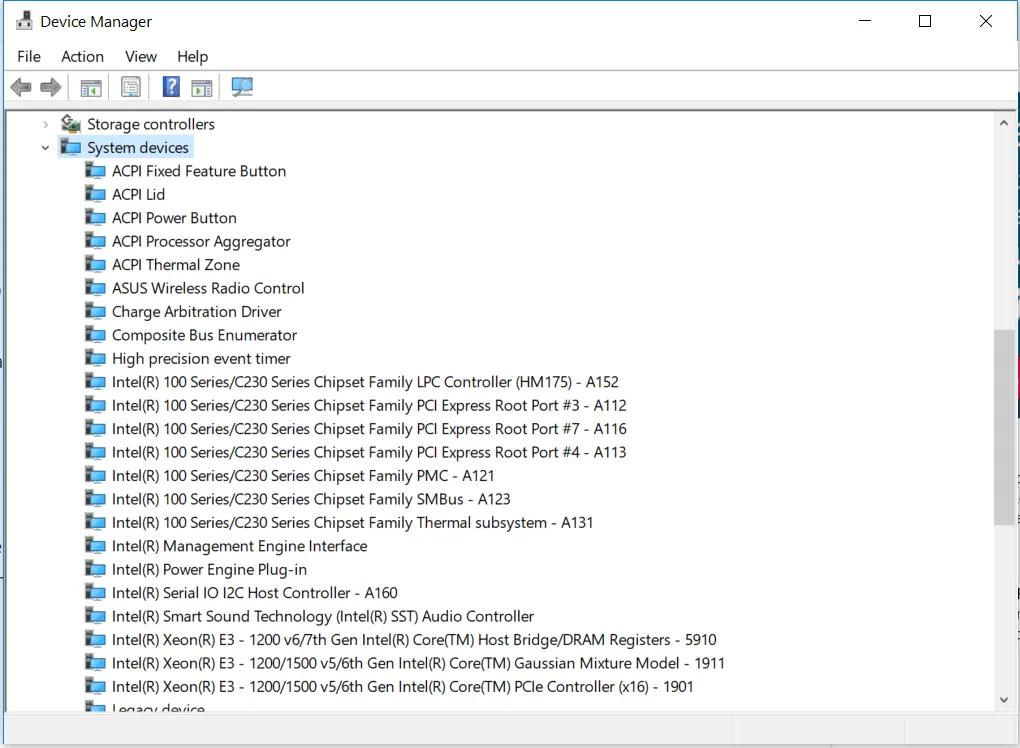
3. Périphériques système répertoriera tous les périphériques ou matériels installés. Vous devez rechercher un pilote audio contenant SST. Faites un clic droit dessus et choisissez Mettre à jour le pilote .
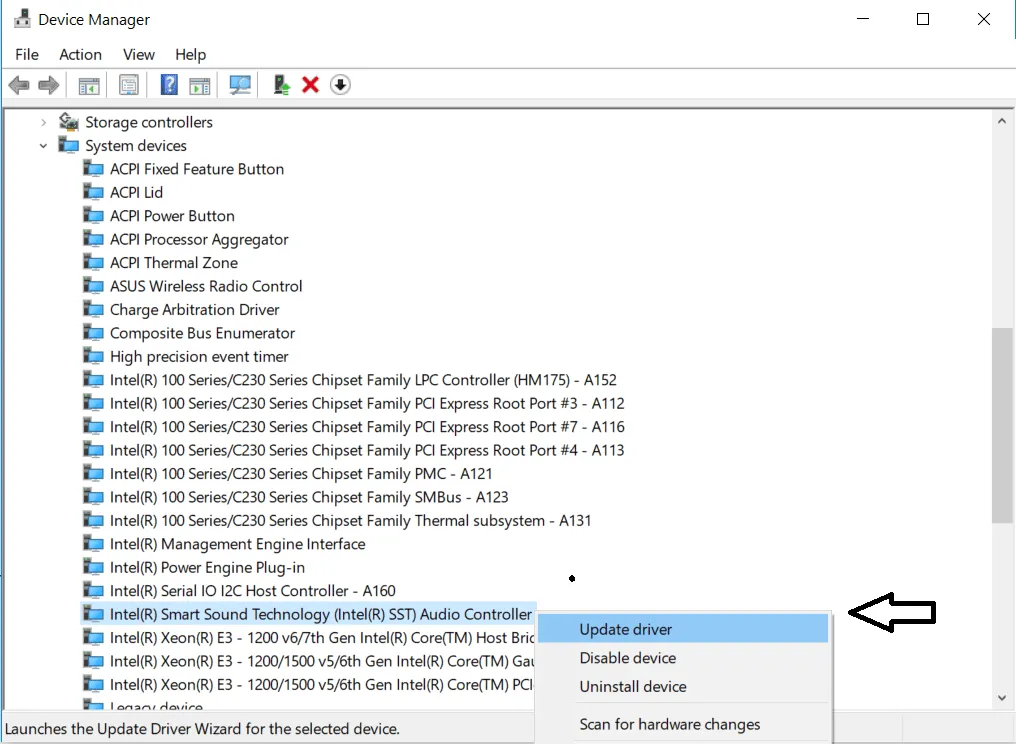
4. Maintenant, vous verrez une fenêtre contextuelle vous demandant : « Comment souhaitez-vous rechercher des pilotes ? Sélectionnez la deuxième option pour continuer.
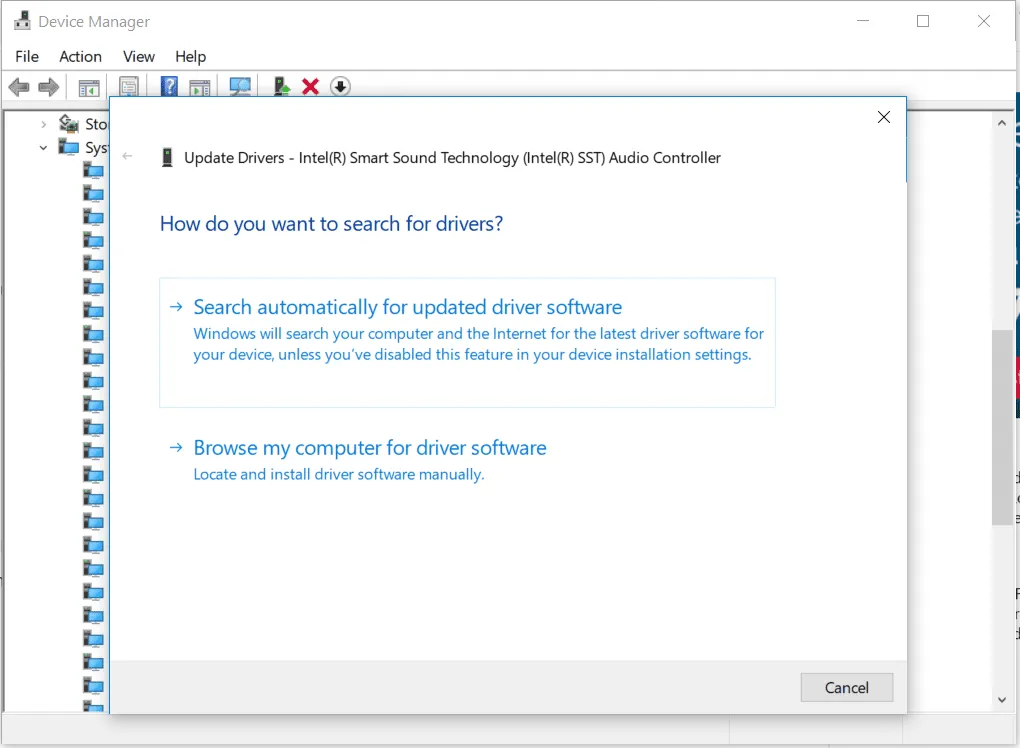
5. Ensuite, vous devez choisir l’option Laissez-moi choisir parmi une liste de pilotes disponibles sur mon ordinateur.
6. Dans la fenêtre suivante, sélectionnez Contrôleur audio haute définition et cliquez sur « Suivant ».
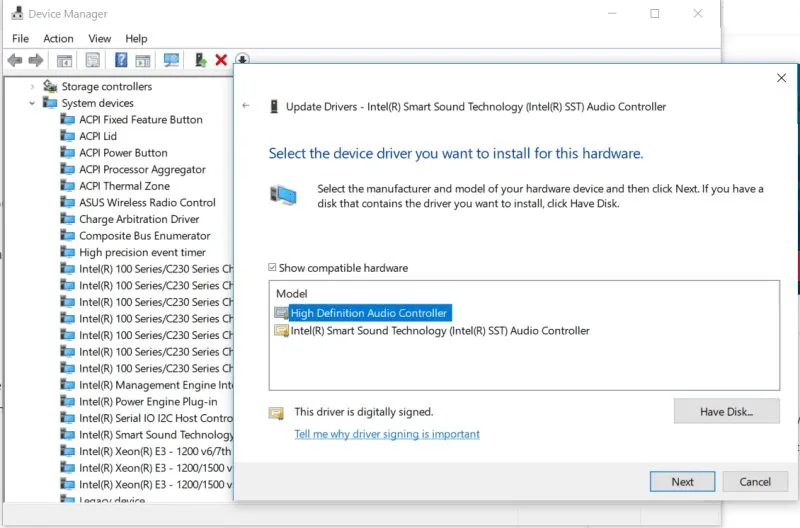
C’est ça! Redémarrez maintenant votre ordinateur et vérifiez si l’erreur persiste.
6. Désinstallez le contrôleur audio Intel SST
Eh bien, il existe une autre méthode que vous pouvez suivre pour corriger l’erreur Aucun périphérique de sortie audio n’est installé à partir de votre ordinateur Windows.
1. Tout d’abord, tapez Gestionnaire de périphériques dans la zone de recherche Windows et ouvrez le Gestionnaire de périphériques.
2. Dans le Gestionnaire de périphériques, recherchez et développez les contrôleurs son, vidéo et jeu.
3. Maintenant, vous devez rechercher le périphérique Realtek ou tout composant audio comportant un triangle jaune avec un point d’exclamation.
4. Sélectionnez l’appareil en question. Faites un clic droit dessus et sélectionnez Propriétés . Sous l’onglet Pilote, sélectionnez Désinstaller le périphérique
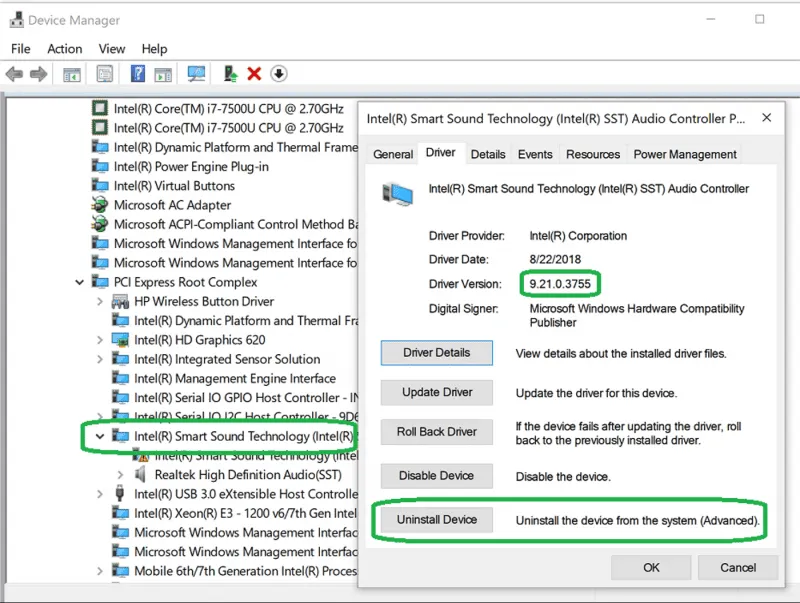
5. Maintenant, vous verrez une fenêtre contextuelle de confirmation. Cochez la case Supprimer le logiciel pilote pour ce périphérique et cliquez sur Désinstaller
Maintenant, redémarrez votre ordinateur. Cette méthode devrait résoudre l’ erreur Aucun périphérique de sortie audio n’est installé .
7. Installez le pilote de périphérique audio générique
Si vous obtenez toujours l’erreur Aucun périphérique de sortie audio installé, vous devez installer le pilote de périphérique audio générique. Voici ce que vous devez faire.
1. Cliquez sur Recherche Windows et saisissez Gestionnaire de périphériques. Ouvrez l’ application Gestionnaire de périphériques dans la liste.
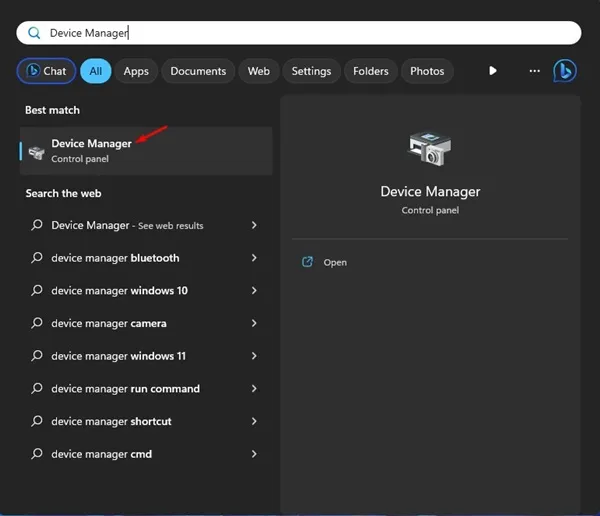
2. Lorsque le Gestionnaire de périphériques s’ouvre, cliquez sur Action et sélectionnez Ajouter du matériel hérité .
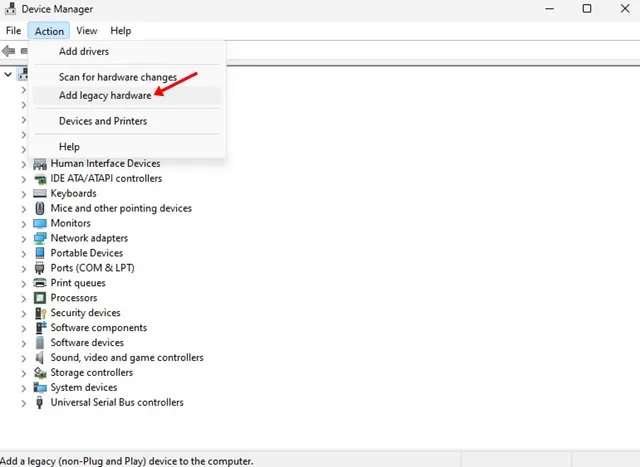
3. Sur l’écran Ajouter du matériel, cochez la deuxième option et cliquez sur Suivant .
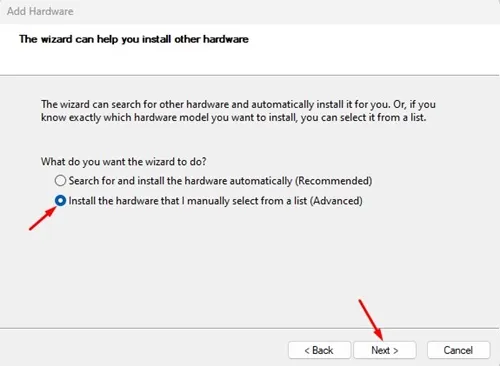
4. À l’invite d’ajout de matériel, sélectionnez Contrôleurs son, vidéo et jeu et cliquez sur Suivant .
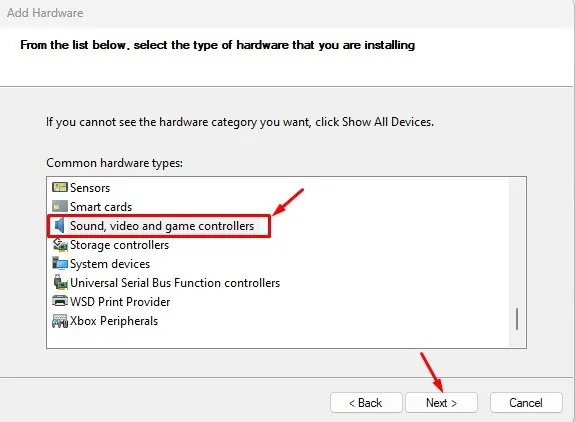
5. Sélectionnez (Generic USB Audio) à gauche et USB Audio OEM Device à droite.
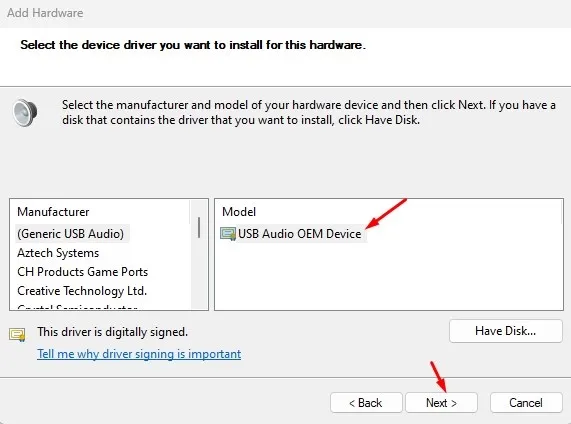
6. Après avoir effectué la sélection, cliquez sur Suivant. À l’invite de confirmation, cliquez à nouveau sur le bouton Suivant .
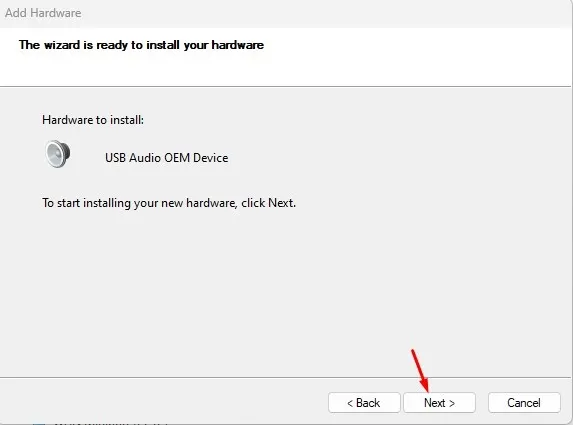
C’est ça! C’est ainsi que vous pouvez corriger le message d’erreur Aucun périphérique de sortie audio installé sous Windows.
8. Vérifiez si les services audio sont en cours d’exécution
La meilleure chose que vous puissiez faire pour résoudre l’erreur est de vérifier si les services audio de votre ordinateur fonctionnent correctement. Voici comment vérifier si les services audio sont en cours d’exécution.
1. Appuyez sur la touche Windows + R de votre clavier. Dans la boîte de dialogue EXÉCUTER, tapez services.msc et appuyez sur Entrée.
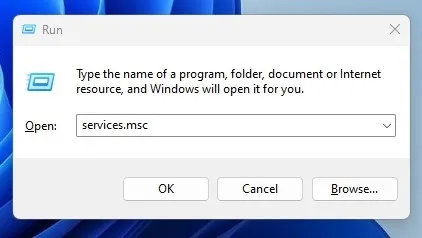
2. Recherchez maintenant Windows Audio Endpoint Builder. Faites un clic droit dessus et sélectionnez Propriétés .
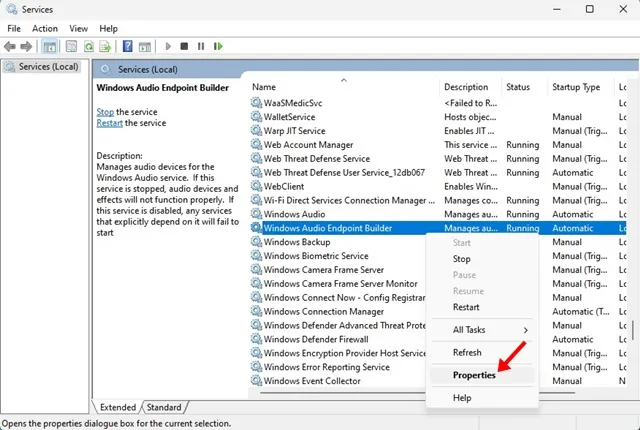
3. Sous le type de démarrage, sélectionnez Automatique et cliquez sur le bouton OK .
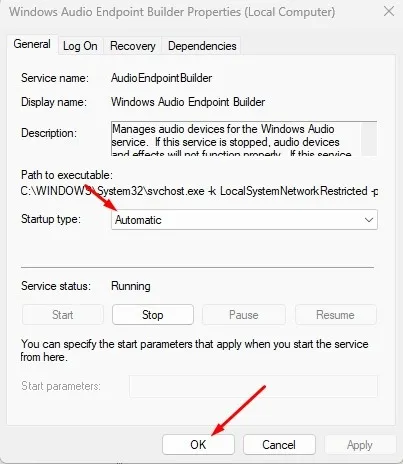
4. Maintenant, cliquez à nouveau avec le bouton droit sur le service Windows Audio Endpoint Builder et sélectionnez Redémarrer .
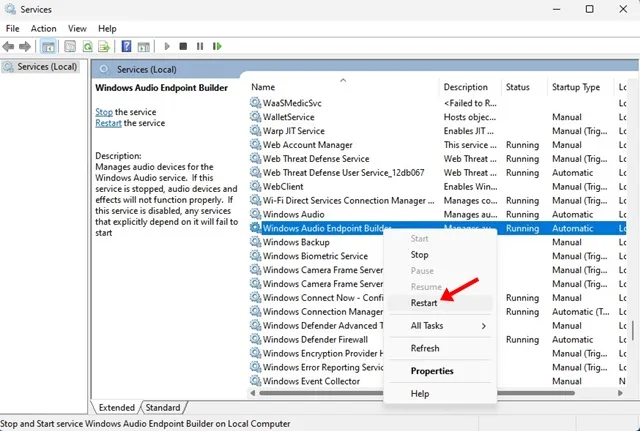
5. Recherchez et cliquez avec le bouton droit sur Service audio Windows et sélectionnez Propriétés .
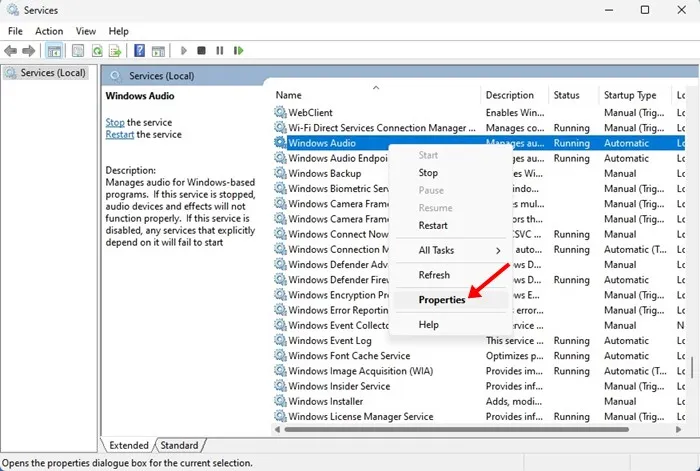
6. Sélectionnez maintenant Automatique sous le type de démarrage et cliquez sur OK .
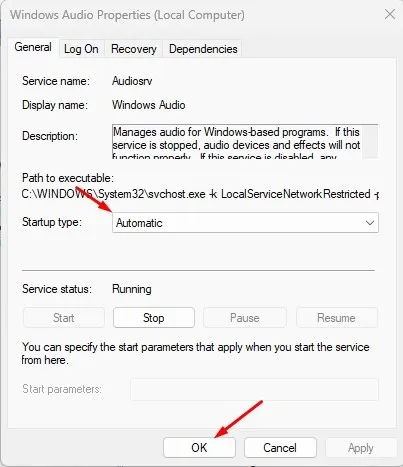
7. Cliquez avec le bouton droit sur le service audio Windows et sélectionnez Redémarrer .
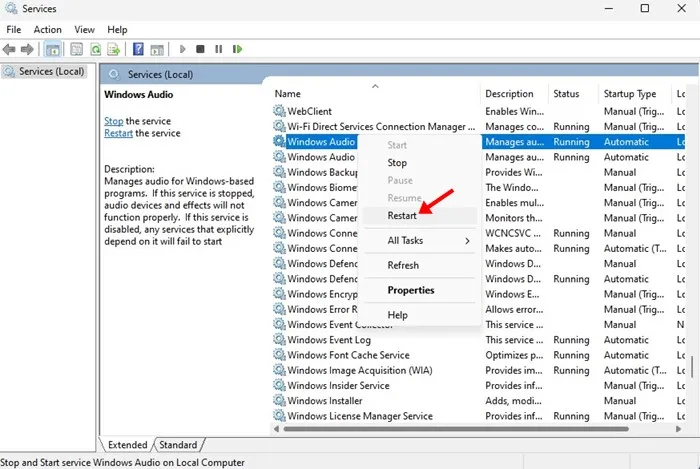
C’est ça! Fermez maintenant l’application Services et redémarrez votre ordinateur Windows. Cela devrait corriger l’erreur de sortie du périphérique audio.
9. Exécutez la commande DISM pour réparer l’image Windows
Les problèmes avec l’image Windows créent également des problèmes avec les appareils connectés. De nombreux utilisateurs ont corrigé l’erreur « Aucun périphérique de sortie audio n’est installé » en réparant le fichier image Windows avec la commande DISM. Vous pouvez également essayer de le faire.
1. Cliquez sur Recherche Windows et tapez CMD. Faites un clic droit sur le CMD et sélectionnez Exécuter en tant qu’administrateur .
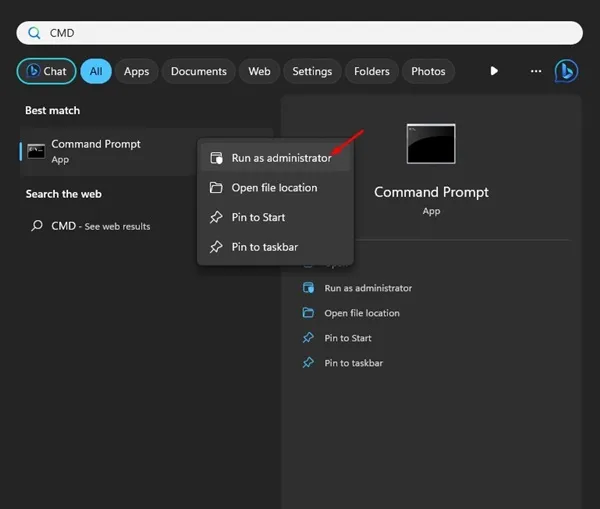
2. Lorsque l’invite de commande s’ouvre, exécutez les commandes suivantes individuellement.
DISM /Online /Cleanup-Image /ScanHealth DISM /Online /Cleanup-Image /RestoreHealth
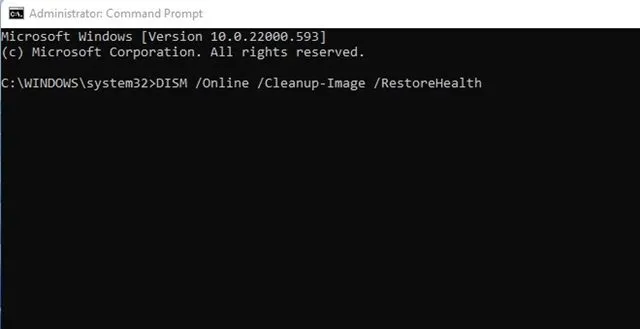
3. La deuxième commande peut prendre du temps. Alors, soyez patient et attendez la fin du processus.
C’est ça! Une fois le processus terminé, redémarrez votre ordinateur Windows pour résoudre l’erreur Aucun périphérique de sortie audio n’est installé.
Voici donc les meilleures méthodes pour corriger l’erreur Aucun périphérique de sortie audio n’est installé dans Windows 10. Chaque méthode partagée dans l’article provient des forums Microsoft et ces correctifs fonctionnent dans tous les cas. Alors, quelle est votre opinion à ce sujet ? Partagez votre point de vue dans la zone de commentaires ci-dessous.




Laisser un commentaire